Если вы сталкиваетесь с проблемами и вам интересно, как получить помощь в Windows 10 , то в этом посте перечислены некоторые встроенные параметры поддержки, а также параметры справочной службы, службы поддержки или форумов и веб-сайтов сообщества, где вы можете получить помощь. Взгляните на эти варианты и ресурсы.
Как получить справку в Windows 10
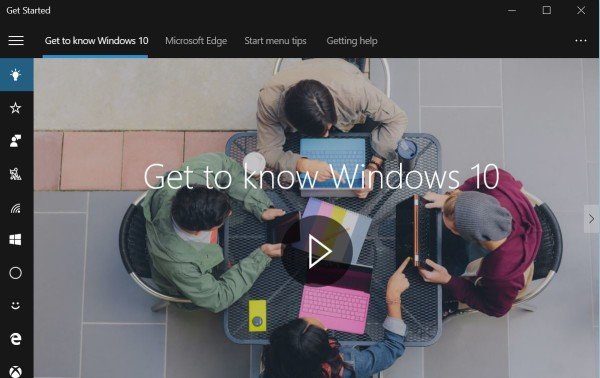
Хотя вы можете загрузить программу справки Windows WinHlp32.exe для Windows 8.1, Microsoft решила переместить большую часть справки Windows 10 в оперативный режим. Поэтому если у вас открыто какое-либо приложение и вы нажимаете F1 или Fn + F1, локальная помощь может быть недоступна. Вот варианты справки, доступные вам в Windows 10:
1] Нажатие на клавишу F1 обычно запускает ваш браузер, который предлагает вам результаты Bing по справке Windows 10.
2] При вводе справки в поиске на панели задач в результатах отобразится Приступить к работе . Здесь много тем для помощи, чтобы вы начали.
3] Убедитесь, что вы открыли «Настройки»> «Система»> «Уведомления и действия» и убедитесь, что для параметра Показать советы по Windows установлено значение «Вкл.».
4] Вы можете использовать панель задач панель поиска или попросить Кортану поискать в Интернете помощь.
5] Используйте встроенное приложение службы поддержки для общения в Microsoft. Используя его, вы сможете общаться в чате с сотрудниками службы технической поддержки Microsoft Answer. Используя приложение, вы также можете организовать обратный звонок.
6] Вы можете воспользоваться услугами Службы ответов Microsoft , живого платного сайта технической поддержки, чтобы пообщаться с руководителем службы поддержки Microsoft.
7] Вы также можете обратиться в службу поддержки Microsoft по электронной почте и в чате . Если агент обслуживания клиентов онлайн и доступен для чата здесь, вы увидите сообщение об этом. Если нет, то справа вы увидите сообщение Instant Chat: Агенты по обслуживанию клиентов находятся в автономном режиме . Затем вы можете попробовать посетить эту страницу для поддержки чата. Используйте эту форму для электронной почты Microsoft. Они свяжутся с вами по электронной почте.
8] Вы можете связаться со службой поддержки Microsoft по номеру телефона 1 800-642-7676 или по адресу microsoft.com/contactus.
9] Официальная учетная запись Twitter службы поддержки Microsoft – @MicrosoftHelps.
10] Есть и другие способы связаться со службой поддержки Microsoft по телефону и т. Д., В том числе для поддержки OEM.
11] Вы также можете получить справку и поддержку Windows 10 в Магазине Microsoft . В этом посте также перечислены некоторые платные опции.
12] Найдите свою проблему, сославшись на конкретную проблему, которую вы получили, или на ошибку, полученную с помощью нашего поиска TWC . Скорее всего, вы увидите что-то полезное. Если нет, вы можете попросить нас разработать учебник. Если мы можем, мы сделаем это. В противном случае вы всегда можете обратиться за поддержкой к участникам нашего форума на форумах TWC.
13] Теперь вы также можете удаленно предоставлять или получать техническую поддержку, используя Quick Assist в Windows 10.
14] Вот несколько ссылок, которые помогут вам сделать первый шаг в решении проблем Windows 10:
- Windows 10 Проблемы, проблемы с решениями и исправлениями
- Поддержка и решения Windows 10. Попробуйте эти универсальные исправления гуру
- FixWin для Windows 10 – это портативное бесплатное программное обеспечение, которое позволяет одним щелчком мыши исправлять и устранять проблемы и неприятности.
Возможно, вы захотите прочитать эти ссылки, которые могут помочь вам при обращении за помощью и поддержкой от Microsoft:
- Средство диагностики поддержки Microsoft в Windows, используется службой поддержки Microsoft для диагностики проблем Windows. Когда вы обратитесь в службу поддержки Microsoft за помощью, специалист службы поддержки предоставит вам пароль . Вам необходимо открыть средство диагностики службы поддержки Microsoft и ввести пароль. Вы должны знать это заранее.
- Средство создания отчетов о поддержке продуктов Microsoft облегчает сбор критически важной информации о системе и журналах, используемых при устранении неполадок в поддержке. Эта информация помогает быстрее диагностировать проблемы в программном обеспечении и предоставлять решения.
- Microsoft Easy Assist позволяет специалисту службы поддержки Microsoft удаленно подключаться к вашему компьютеру и помочь вам решить проблему. Используя безопасное соединение, специалист службы поддержки может просматривать ваш рабочий стол и выполнять действия по диагностике и устранению неполадок.
Всего наилучшего!
Связанное чтение : постоянно появляется справка в Windows 10.







